Windows : Supprimer un réseau Wifi
Sommaire
I. Présentation
Dans ce tutoriel, nous allons voir comment supprimer un réseau Wifi dans Windows. Pour être exhaustif, nous allons effectuer cette manipulation sous les trois derniers OS de Windows :
- Windows 7
- Windows 8
- Windows 8.1
Cette manipulation est en effet différente selon votre OS, c'est le sens du défi de Windows 😉 . Personnellement, j'ai eu besoin d'effectuer cette manipulation lorsque je travaillais sur des tests Wifi, mais il peut y avoir différents contextes dans lesquels on peut avoir besoin de supprimer un ou plusieurs réseaux Wifi dans les profils sauvegardés.
II. Supprimer un réseau Wifi sous Windows 7
Pour Windows 7, il faut aller trouver l'endroit où l'on gère les connexions réseau sans fil. Pour cela, on commence par faire un clic droit sur l'icône réseau en barre de tâche, on sélectionne ensuite "Ouvrir le Centre Réseau et partage" :
Dans le "Centre Réseau et partage", on va ensuite aller sélectionner "Gérer les réseaux sans fil" dans la barre de gauche :
Nous y sommes ! Ici, vous verrez toutes les connexions Wifi auxquelles vous vous êtes déjà connectés et qui ont donc créé un "profil" contenant, entre autre, le mot de passe de celui-ci pour ne pas que vous ayez à le ressaisir :
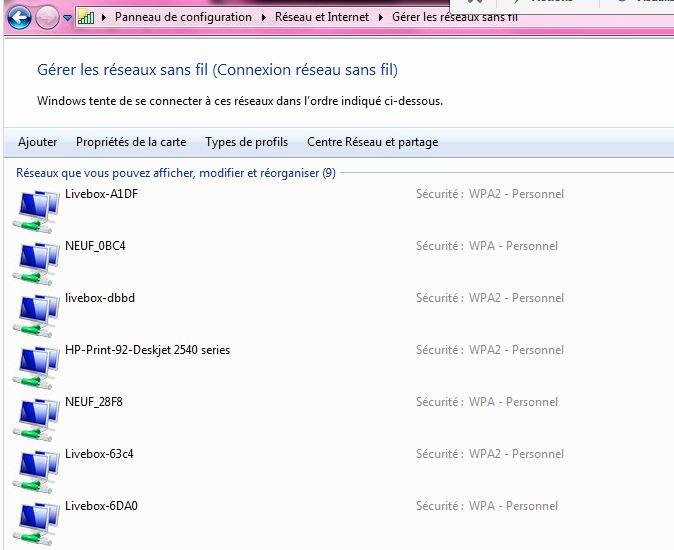
Dans cette liste, faites un clic droit sur la connexion Wifi que vous souhaitez supprimer puis sélectionnez "Supprimer un réseau" :
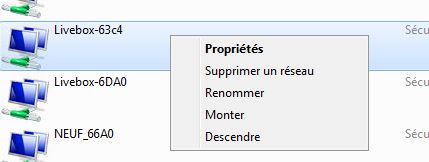
On cliquera ensuite sur "Oui" dans le message de confirmation :
III. Supprimer un réseau Wifi sous Windows 8
Windows 8 fait apparaître une astuce très pratique pour effectuer cette manipulation rapidement, il suffit en effet de cliquer sur l'icône réseau présent dans la barre des tâches, puis de faire un clic droit sur le réseau Wifi à supprimer pour enfin sélectionner "Oublier ce réseau" :
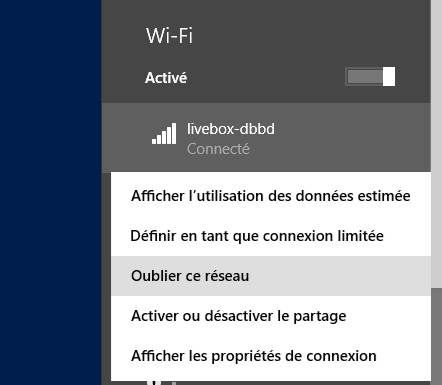
IV. Supprimer un réseau Wifi sous Windows 8.1
Sous Windows 8.1, la fonctionnalité vue pour Windows 8 a été retirée, ce qui est bien dommage car elle était bien pratique ! Au lieu de ça, il faut passer par la ligne de commande, plus précisément l'Invite de commande Windows pour procéder.
Avec un utilisateur administrateur du poste, faites donc "Windows + R" puis saisissez "cmd" et cliquez sur "OK" pour ouvrir l'invite de commande.
A partir de là, nous allons utiliser la commande "netsh" qui permet de gérer les interfaces réseau en ligne de commande.
Pour lister les profils réseau Wifi enregistrés, saisissez la commande suivante :
netsh wlan show profiles
On voit ici tous les profils, c'est à dire les réseaux Wifi qui sont enregistrés :
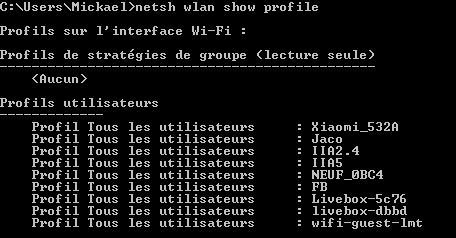
Pour en supprimer un, il suffit de saisir la commande suivante :
netsh wlan delete profile name="profil"
Par exemple :
netsh wlan delete profile name="IIA5"
Pour supprimer tous les profils d'un coup, on peut utiliser l'astuce suivante :
netsh wlan delete profile name=* i=*
Voila ! Nous avons vu commencer supprimer des réseaux Wifi sous les différents systèmes d'exploitation Microsoft, il est un peu dommage que la manipulation soit différentes à chaque fois, mais j'espère que ces petites astuces vous auront dépanné 😉


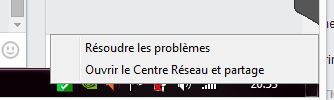
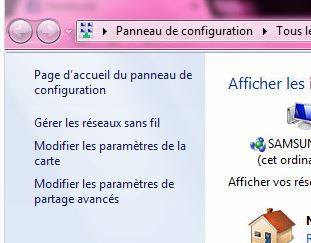









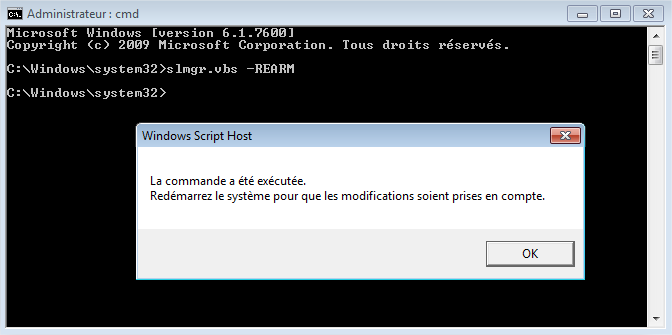
Hello,
Tu fais erreur pour Windows 8.1, il n’existe pas que la ligne de commande 🙂
Voici comment faire pour Windows 8.1 en graphique :
Depuis la Charm Bar (Raccourci Windows + C) :
– Paramètres
– Modifier les paramètres du PC
– Réseau
– Wi-Fi > Gérer les réseaux connus
– Choisir le réseau à oublier
A+
Vous pouvez aussi le faire par GPO en allant dans Config ordi / strategie / param windows / param secu / strat de reseau sans fil /
Merci pour le rectificatif du 8.1 vraiment très simple avec tes explications j’avoue 😉
Pour Windows 10 il faut cliquer sur l’icône wifi dans la barre des tâches, descendre tout en bas et cliquer sur « Paramètres réseau », on peut alors oublier les réseau choisis avec le clic droit.
J’ai passé une journée à essayer en vain de supprimer en ligne de commande les profils wifi de orange et bouygues, avec netsh>wlan delete profile name= »nomderéseau ». Ce qui avait parfaitement fonctionné pour sfr et autres. C’est devenu possible une fois que je les ai oublié dans les paramètres réseau 😉
Bonjour J’ai windows 8 , qu’and je clique droit rien ne se passe.j’ai changer ma clé wifi il me demande d’oublier le réseau pour ensuite le remettre. Impossible de supprimer mon réseau livebox help svp